图书介绍
非常网管 典型网络实验pdf电子书版本下载
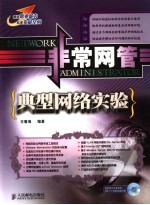
- 王春海编著 著
- 出版社: 北京:人民邮电出版社
- ISBN:7115158614
- 出版时间:2007
- 标注页数:419页
- 文件大小:202MB
- 文件页数:436页
- 主题词:窗口软件-工作站,VMware Workstation
PDF下载
下载说明
非常网管 典型网络实验PDF格式电子书版下载
下载的文件为RAR压缩包。需要使用解压软件进行解压得到PDF格式图书。建议使用BT下载工具Free Download Manager进行下载,简称FDM(免费,没有广告,支持多平台)。本站资源全部打包为BT种子。所以需要使用专业的BT下载软件进行下载。如 BitComet qBittorrent uTorrent等BT下载工具。迅雷目前由于本站不是热门资源。不推荐使用!后期资源热门了。安装了迅雷也可以迅雷进行下载!
(文件页数 要大于 标注页数,上中下等多册电子书除外)
注意:本站所有压缩包均有解压码: 点击下载压缩包解压工具
图书目录
第1章 网络实验与网络实验工具概述 1
1.1 什么是虚拟实验环境 1
1.2 虚拟网络实验室的实现 2
1.2.1 基本网络实验室的实现 2
1.2.2 中等网络实验室的实现 3
1.2.3 高级网络实验室的实现 3
1.3 使用虚拟实验环境的优点 3
1.4 虚拟机介绍 4
1.4.1 虚拟机概述 4
1.4.2 虚拟机的功能与用途 4
1.4.3 虚拟机基础知识 5
1.4.4 VMware Workstation虚拟机简介 6
1.4.5 VMware Workstation功能与用途 6
1.4.6 VMware Workstation虚拟机支持的操作系统 7
1.4.7 Microsoft虚拟机产品介绍 8
1.4.8 虚拟交换机、三层交换机与路由器 8
1.5 本章小结 9
第2章 VMware Workstation虚拟机的安装、配置与基本使用 11
2.1 VMware Workstation 5.5的系统需求与使用注意事项 11
2.1.1 VMware对内存的要求 11
2.1.2 VMware Workstation对硬盘空间的要求 13
2.1.3 VMware Workstation对安装程序的要求 13
2.2 VMware Workstatiion 5.5的安装与配置 13
2.2.1 在Windows XP上安装VMware Workstation 5.5 14
2.2.2 Windows XP中防火墙的配置 15
2.2.3 在Windows Server 2003上安装VMware Workstation与配置防火墙 17
2.2.4 VMware Workstation 5.5的配置 17
2.3.1 使用VMware“组装”一台“虚拟”计算机的方法 24
2.3 VMware Workstation的基本操作 24
2.3.2 主界面介绍 34
2.3.3 VMware Workstation菜单栏 36
2.3.4 VM5收藏夹使用 41
2.3.5 修改虚拟机的配置 42
2.3.6 VMware Workstation的其他使用 47
2.4 修改VMware Workstation的BIOS 47
2.4.1 取得BIOS文件 47
2.4.2 修改BIOS文件 48
2.4.3 使用配置文件修改BIOS 52
2.5 修改虚拟机显存/启用Direct3D支持 53
2.6 VMware DiskMount的使用 54
2.6.1 VMware DiskMount的安装 54
2.6.3 使用右键菜单运行 55
2.6.2 使用命令行 55
第3章 在虚拟机中安装操作系统 59
3.1 在虚拟机中安装MS-DOS与Windows 98/Me 59
3.1.1 创建Windows 98虚拟机 59
3.1.2 修改虚拟机的配置,使用启动软盘、Windows 98光盘镜像作为虚拟机的软驱和光驱 60
3.1.3 VMware虚拟机中的BIOS设置 62
3.1.4 用软盘镜像启动虚拟机并对虚拟机中的硬盘进行分区、格式化等操作 64
3.1.5 在虚拟机中安装Windows 98 67
3.1.6 安装VMware Tools 69
3.1.7 在虚拟机中安装声卡驱动程序和常用软件并进行配置(使用拖曳功能与主机交互) 70
3.1.8 使用快照功能(对安装好的虚拟机进行快照保存安装后状态) 74
3.1.9 在Windows 98虚拟机中安装IE 6.0并制作第2个快照 76
3.1.10 在虚拟机中上网 80
3.2 在虚拟机中安装Windows 2000/Server 2003 80
3.2.1 创建Windows 2003虚拟机与编辑虚拟机配置文件(加载光驱等) 81
3.2.2 在虚拟机中安装Windows Server 2003 82
3.2.3 安装VMware Tools 85
3.2.4 对Windows Server 2003进行设置 85
3.2.5 在Windows Server 2003中安装声卡驱动并启动声卡 89
3.2.6 在虚拟机中安装常用软件(使用共享文件夹功能) 90
3.2.7 创建快照保存安装后的状态 92
3.2.8 升级当前的操作系统并创建快照 93
3.2.9 升级到Windows Server 2003 R2企业版并创建快照 93
3.3 在虚拟机中使用SCSI卡硬盘安装Windows XP 96
3.3.1 定制创建Windows XP的虚拟机(使用SCSI卡) 96
3.3.2 安装Windows XP 97
3.3.3 安装VMware Tools和常用软件并创建快照 100
3.3.4 在虚拟机中使用U盘和其他USB设备 100
3.3.5 捕捉虚拟机的画面和录制虚拟机的内容 101
3.4 在虚拟机中安装Linux 103
3.4.1 创建Linux虚拟机与编辑虚拟机配置文件 103
3.4.2 安装Red Hat Linux 103
3.4.3 安装VMware Tools 108
3.4.4 在虚拟机中上网并创建快照 109
第4章 最重要的网管基础实验 111
4.1 VMware Workstation单机实验注意事项 111
4.2 硬盘无损分区实验(分区魔术师使用) 111
4.2.1 在Windows下调整分区大小 112
4.2.2 在DOS下调整分区大小 119
4.3 多操作系统安装与多系统引导实验 125
4.3.1 创建实验虚拟机 125
4.3.2 重新分区 126
4.3.3 安装启动管理器 128
4.3.4 安装Windows 98 131
4.3.5 安装Windows 2000 134
4.3.6 使用与说明 137
4.4 操作系统无人值守安装实验 138
4.4.1 使用“安装管理器”制作安装脚本 138
4.4.2 修改应答文件 141
4.4.3 修改Windows XP安装光盘镜像文件 141
4.4.4 创建无人值守安装实验虚拟机 142
4.4.5 用修改后的安装光盘自动安装Windows XP Professional 143
4.4.6 进入系统后使用修改后的安装光盘自动安装Windows XP Professional 143
4.5 忘记Windows 2000/XP/2003管理员密码的修改办法 144
4.5.1 安装Passware Kit Enterprise v7.7并制作密码恢复盘 144
4.5.2 修改Windows XP的密码 146
4.5.3 修改Windows Server 2003的密码 148
4.6 上网问题与清除流氓软件实验 150
4.6.1 上网引起的问题总述 151
4.6.2 解决问题的方法 151
4.6.3 删除流氓软件的方法 151
4.7 数据恢复部分实验 154
4.7.1 使用DiskMan恢复分区 154
4.7.2 使用Recover NT恢复数据(一般情况) 157
4.7.3 使用Final Data恢复数据(严重情况) 159
4.8 打造适合自己的“一键还原”系统 164
4.8.1 创建实验虚拟机 165
4.8.2 安装应用软件并进行设置 165
4.8.3 建立一键还原系统 167
第5章 基本网络实验 169
5.1 基本网络实验(DHCP、DNS、WINS) 170
5.1.1 使用Team功能创建实验环境 171
5.1.2 Team的使用 175
5.1.3 DHCP实验 177
5.1.4 DNS实验 180
5.1.5 WINS实验 182
5.2 共享上网实验 182
5.2.1 准备实验环境 183
5.2.2 在Windows Server 2003虚拟机中启用NAT 184
5.2.3 在工作站中测试 187
5.3 磁盘阵列实验 188
5.3.1 准备实验环境 188
5.3.2 初始化新添加的硬盘 190
5.3.3 磁盘镜像实验(RAID1) 191
5.3.4 RAID5实验 193
5.3.5 带区卷实验(RAID0) 195
5.3.6 跨区卷实验(对现有磁盘扩容) 196
5.3.7 磁盘阵列数据的恢复实验 197
5.4 对等网组建实验(Windows 98/2000/XP互联) 200
5.4.1 组建实验环境 201
5.4.2 Windows 98的网络设置 204
5.4.3 Windows 2000的网络及用户设置 205
5.4.4 Windows XP的网络及用户、组策略设置 205
5.4.5 本次实验结论(Windows 98/2000/XP网络互访权限关系) 209
5.5 Active Directory组网实验 210
5.5.1 准备实验环境 211
5.5.2 升级Windows Server 2003到Active Directory 212
5.5.3 将Windows 2000 Professional加入到Active Directory网络中 216
5.5.4 将Windows XP Professional加入到Active Directory网络中 218
5.6.1 组建实验环境 220
5.5.5 组建Active Directory的后续实验 220
5.6 RIS远程安装实验 220
5.6.2 在Windows Server 2003虚拟机中安装与配置RIS服务 223
5.6.3 使用RIS服务为“裸机”安装操作系统 229
5.7 卷影副本实验 232
5.7.1 卷影副本功能介绍和准备实验环境 233
5.7.2 在Windows Server 2003上启用卷影副本功能 233
5.7.3 实验卷影副本功能 236
第6章 高级网络实验 239
6.1 组建VLAN网络环境 239
6.1.1 组建网络环境 240
6.1.2 主机路由器配置 248
6.1.3 对Team中的虚拟机进行设置 249
6.1.4 配置第1台虚拟机为DHCP服务器 252
6.1.5 配置第5台虚拟机作为其他计算机的代理服务器 256
6.1.6 在主机上添加静态路由 258
6.2 基于Internet的广域网实验 259
6.2.1 广域网网络拓扑图 259
6.2.2 组建广域网网络环境 261
6.2.3 对Team中的虚拟机进行设置 266
6.2.4 R1虚拟机的配置 269
6.2.5 R2虚拟机的配置 274
6.3 组建ISA Server阵列实验 276
6.3.1 ISA Server 2004阵列拓扑图 276
6.3.2 组建ISA Server 2004实验环境 277
6.3.3 对Team中的虚拟机进行设置 281
6.3.4 配置CA证书服务器 284
6.3.5 安装第1台ISA Server 2004(安装配置存储服务器) 285
6.3.6 安装第2台ISA Server 2004 295
6.3.7 为ISA Server 2004阵列启用网络负载均衡 297
6.3.8 验证ISA Server 2004阵列 301
第7章 综合网络实验 303
7.1 基于Windows Server 2003 R2的分布式文件系统与文件服务器组网实验 303
7.1.1 准备实验环境 304
7.1.2 升级第1台Windows Server 2003 R2到域控制器并安装所需组件 308
7.1.3 将第2台Windows Server 2003 R2升级到额外域控制器并安装所需组件 311
7.1.4 将第3台Windows Server 2003 R2升级到额外域控制器并安装所需组件 313
7.1.5 在每台服务器上创建共享文件夹并拷贝测试数据 314
7.1.6 启用分布式文件系统并进行配置 315
7.1.7 配置文件服务器 320
7.1.8 SMTP服务器的配置 322
7.1.10 将Windows XP虚拟机添加到域中并进行验证 325
7.1.9 在服务器上设置文件屏蔽 325
7.2 网站系统制作一条龙流程实验(NAT、端口转发) 328
7.2.1 准备实验环境与实验约定 328
7.2.2 在Windows Server 2003虚拟机上安装IIS与FTP服务并进行配置 330
7.2.3 在Windows XP虚拟机中安装FrontPage制作网站并上传 339
7.2.4 在虚拟路由器上进行端口映射 346
7.2.5 让互联网上的朋友帮助进行测试 348
7.3 使用多台主机组建复杂网络实验环境 349
7.3.1 多主机组建局域网实验环境 350
7.3.2 多主机组建广域网实验环境 350
第8章 常见网络应用 355
8.1 基于QQ的远程协助实验 355
8.1.1 准备实验环境 355
8.1.2 在两台虚拟机中安装QQ 358
8.1.3 开始远程协助并录像 361
8.2 基于Messenger的远程协助实验 365
8.2.1 准备实验环境并向虚拟机中安装MSN 365
8.2.2 实验MSN中的远程协助 367
8.2.3 实验MSN中的共享文件夹 371
8.3 打造安全的网上交易平台 373
8.3.1 创建网上交易平台专用虚拟机 373
8.3.2 通过工商银行进行在线缴费 377
第9章 网络安全与网络入侵实验 383
9.1 网络入侵实验介绍 383
9.1.1 网络入侵的步骤与方法 383
9.1.2 实验准备与实验介绍 383
9.1.3 准备实验环境 384
9.2 使用X-Scan查找有漏洞的计算机 387
9.3 使用工具入侵有漏洞的计算机 390
9.4 向获取管理员权限的计算机上传监控程序 391
附录A 制作启动软盘镜像和安装光盘镜像 399
A.1 制作DOS启动软盘镜像 399
A.2 制作Windows 98安装光盘镜像 400
A.3 制作集成SP1的Windows Server 2003安装光盘镜像 401
附录B 使用WSUS组建内部升级服务器 403
B.1 安装IIS相关服务 403
B.2 WSUS的安装 404
B.3 WSUS的设置 405
B.4 升级服务器的使用方法 409
附录C 使用VMware Workstation打开/运行其他虚拟机 413
C.1 在VMware Workstation中直接打开Virtual PC的虚拟机 413
C.2 导入Microsoft Virtual PC的虚拟机 414
附录D VMware Workstation各版本介绍 417